
artweaver plus中文版下载-artweaver plus中文绿色版下载 v7.0.9电脑版




















artweaver plus中文绿色版是一款功能非常齐全的绘画工具,它也可以说是Photoshop的精简版,但是Photoshop为用户提供的是专业的图像编辑和广泛的编修和绘图工具,而该软件则集photoshop、图像处理、精选、绘图等等功能于一体,在加上简单易懂的操作步骤,给用户带来极简的图像编辑体验。而且,软件内置强大且可配置的画笔系统,可以模拟许多不同的画笔,如圆形、喷枪、毛刷、像素等等,同时用户还可以根据内置的编辑器对画笔进行详细的配置,打造出你想要的画笔类型,并且每个画笔配置都支持保存为一个新的变体,以便用户下次直接使用。Ps:本次小编带来的是artweaver中文版,该版本已由网络大神全部汉化,并且已经免去了繁琐安装激活过程,绿化过后便可无限制免费使用所有功能,亲测有效,欢迎有需要的小伙伴们前来本站下载收藏!
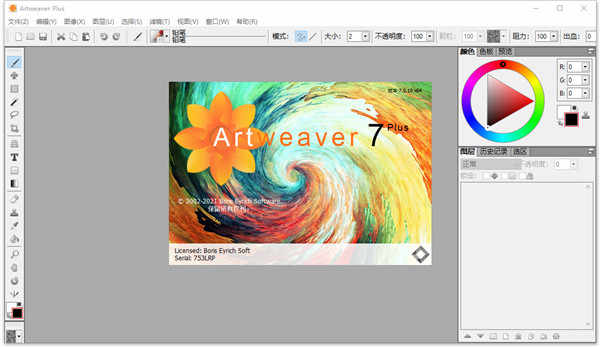
1、支持多种文件格式如AWD,BMP和GIF和JPEG格式以及PCX,TGA,TIFF格式,PNG和PSD的(包括层)
2、透明度,图层和图层组
3、常见的图像编辑工具,如梯度,裁剪,填充和选择工具
4、许多效过滤器,如锐化,模糊,浮雕和马赛克
5、通过插件扩展模块(Artweaver标准和Photoshop格式)
6、可编辑的文本层
7、支持多CPU内核在许多过滤器
8、数位板支持
9、历史记录功能,撤消/重做最后的编辑步骤
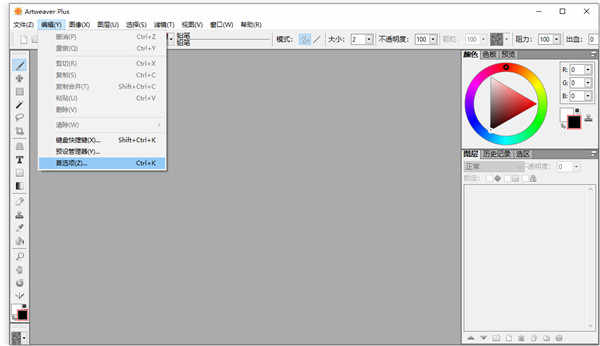
2、在首选项中选择语言中的简体中文即可
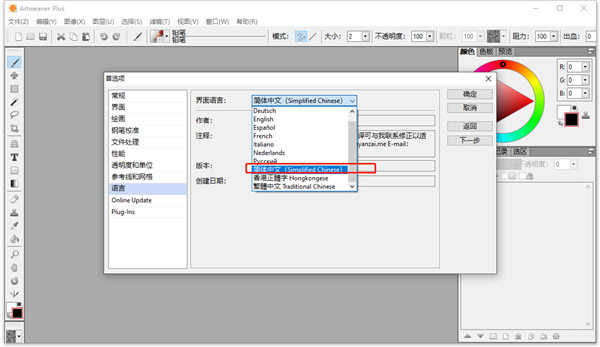
1、打开在本站下载的Artweaver Plus,进入到软件的操作主界面。
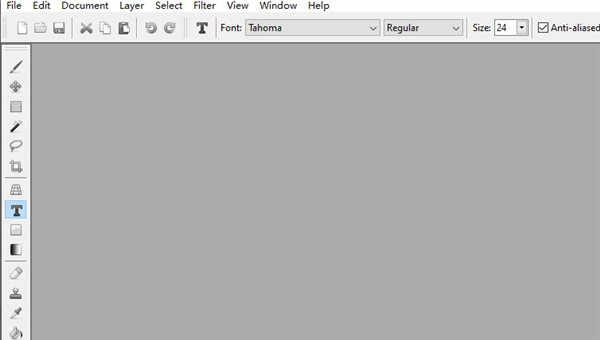
2、选择"File"->"Open"菜单选项。
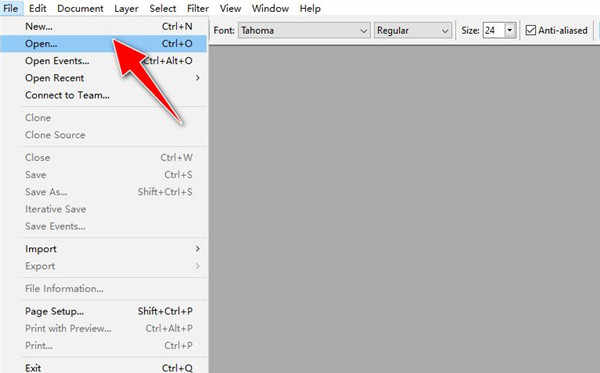
3、从本地电脑上选择导入一个图片素材。
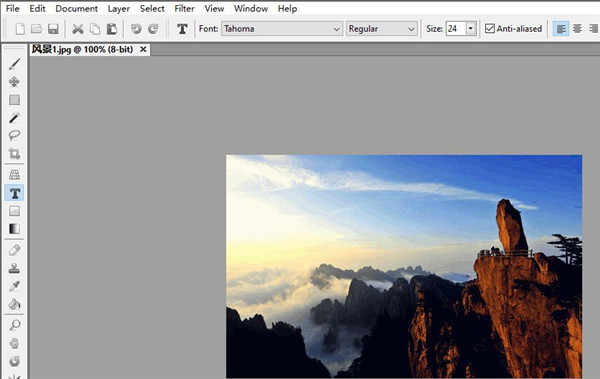
4、点击左侧工具栏上的"T"符号图标按钮,并在图片上单击一下,进入到编辑状态,自定义添加文本内容。
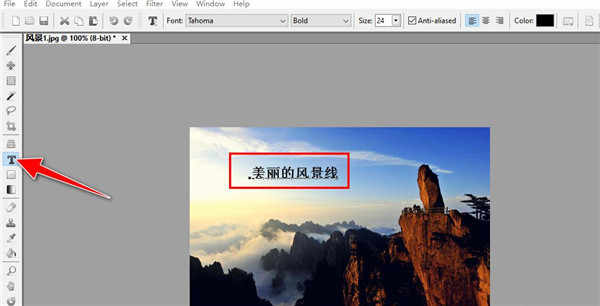
5、点击"工具栏"上的"Color"颜色面板,选择一款颜色作为文本颜色,再点击"OK"按钮,同时自定义设置文本的"字体风格"和"字体大小"属性。
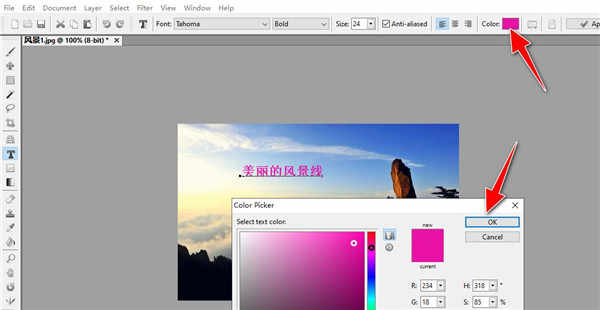
6、完成操作后,单击鼠标右键,选择"Apply"按钮。
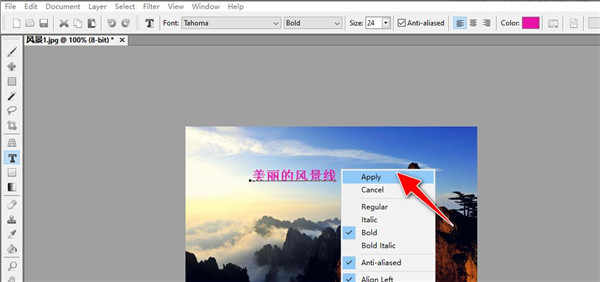
7、最后,选择"File"->"Save As"菜单选项,将处理后的图片导出到本地电脑上。
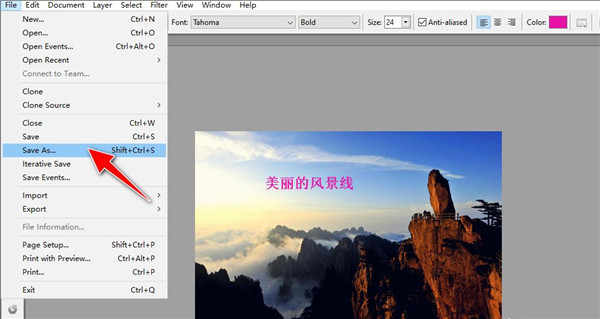
1、首先启动图像处理工具还有图像。
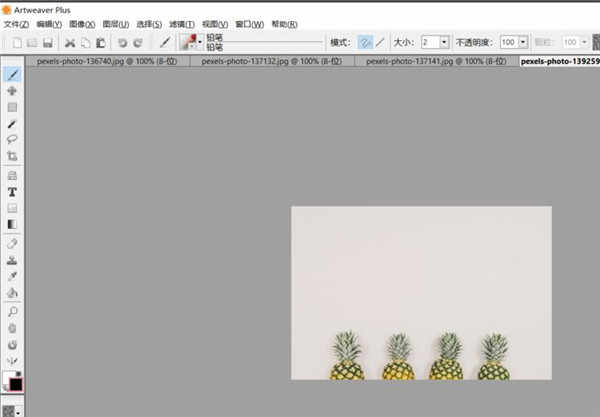
2、然后点击上方的编辑菜单窗口。
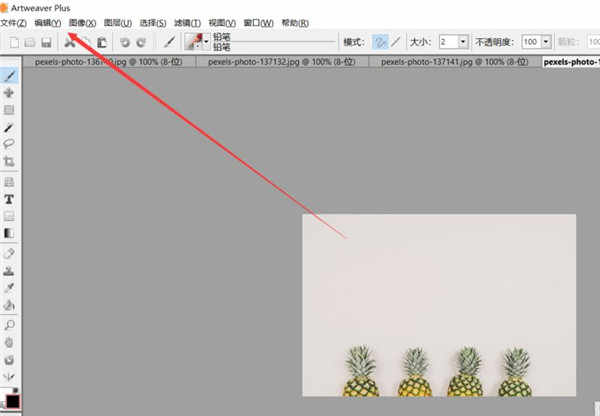
3、出现下拉框后点击首选项。
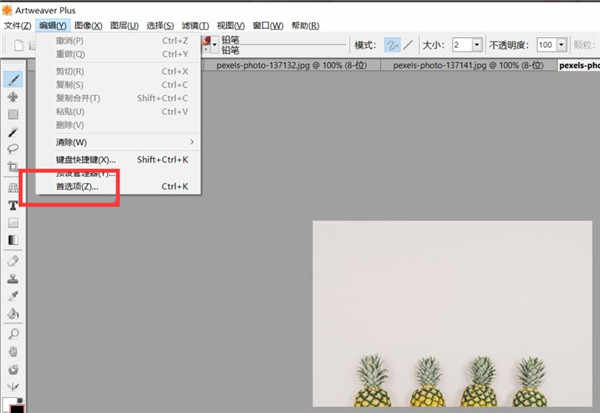
4、最后在出现的首选项里就能修改plugins存放地址了。
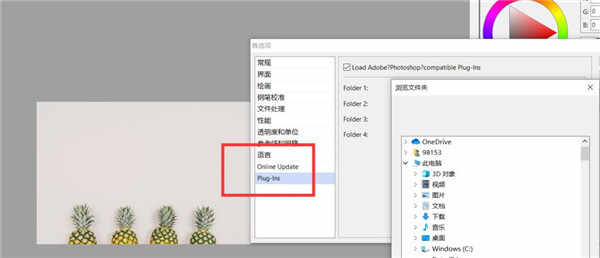
1、包含了绘图的方方面面。
2、是Photoshop的精简版。
3、提供专业的图像编辑和画图工具。
4、具有photoshop / 图像处理 / 精选 / 绘图功能。
5、具备Photoshop的基本功能。
6、兼容Xindows XP,Vista,Windows 7。
7、支持很多不同的数字笔刷,比如粉笔、炭笔、铅笔等等
8、支持层
9、可扩展的自定义插件界面
10、Artweaver free支持数位板
11、支持常见的文件格式(TIFF、TGA、JPEG、GIF、BMP、PNG…)





